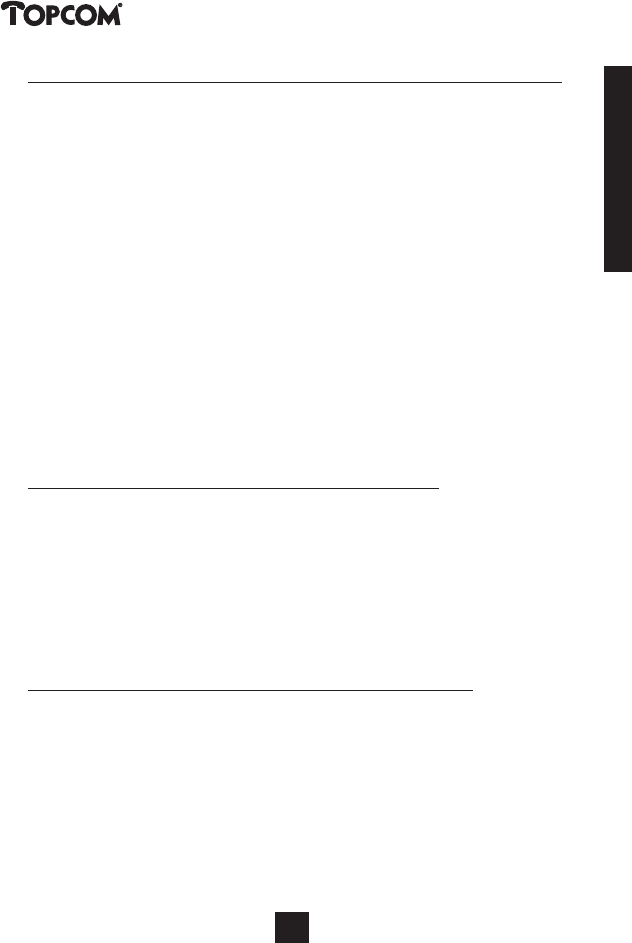4.15.1 Een nummer en een naam aan het Telefoonboek toevoegen
- Druk op de Telefoonboektoets.
- Indien ‘LEEG’ verschijnt, druk dan ‘NIEUW’ om een nieuwe ingave te doen.
Anders:
• Druk op de Menu-toets.
• Druk op de ‘NIEUW’-toets om een nieuwe ingave te doen.
- ‘GEEF NUMMER‘ verschijnt op de display.
- Geef het telefoonnummer in. Gebruik de numerieke toetsen. Druk op de’<’-
toets om het cijfer voor de cursor te wissen.
- Druk op de ‘OK’-toets om te bevestigen.
- ‘GEEF NAAM‘ verschijnt op de display.
- Geef de naam in. Gebruik hiervoor de alfanumerische toetsen. U kan de
cursor verplaatsen door het drukken van ‘<’ of ‘>’.
- Druk op de ‘OPSL’-toets.
- Er weerklinkt een bieptoon. De naam en het nummer zijn opgeslagen in het
Telefoonboek.
Opm: Als het geheugen vol is, verschijnt ‘ADRESBOEK VOL’. Wis een aantal geheugens
zoals hieronder beschreven.
4.15.2 Een nummer uit het Telefoonboek opzoeken
- Druk op de Telefoonboektoets.
- Druk enkele keren op de Telefoonboektoets om het geheugen te doorlopen
of geef de eerste letter van de gewenste naam in. De eerste naam die
begint met de ingegeven letter verschijnt op de display.
- Druk een aantal maal op de Telefoonboektoets om het telefoonboek verder
te doorlopen tot het gewenste nummer op de display verschijnt.
- Het nummer zal automatisch gevormd worden na het drukken van de
Lijntoets.
4.15.3 Naam of nummer van het Telefoonboek wijzigen
- Druk op de Telefoonboektoets.
- Zoek het te wijzigen nummer op zoals hierboven beschreven.
- Druk op de Menu-toets.
- Druk op de ‘BEWE‘-toets (Bewerken).
- Verander het telefoonnummer en druk op de ‘OK’-toets om over te gaan
naar de naam.
- Verander de naam en druk op de ‘OPSL’-toets om de uitgevoerde
wijzigingen te bewaren.
Butler 1410C
17
NEDERLANDS
17